Så här inaktiverar du rampljuset på en näste Detektera

Nest Secure-systemet levereras med två Nest Detect-enheter, vilka är öppna / stänga sensorer som också kan fungera som rörelsedetektorer. De har även ett litet rörelseaktiverat LED-ljus (namnet Pathlight) som kan tända dig i en mörk hall. Om det inte är något du behöver, kan du inaktivera Pathlight i Nest-appen.
För att göra det, öppna Nest-appen och tryck på ikonen Inställningar kugghjul uppe i det övre högra hörnet på skärmen. Inställningen "Säkerhet" längst ner.
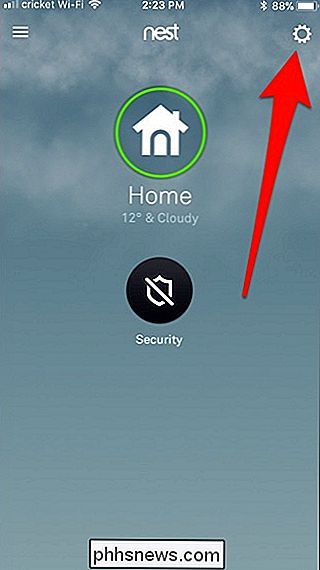
Mot slutet av fönstret "Säkerhet" trycker du på Nest Detect-enheten som du vill inaktivera Pathlight (det kommer att betecknas som "Hallway" eller "Front Door" beroende på vad du namngav det).
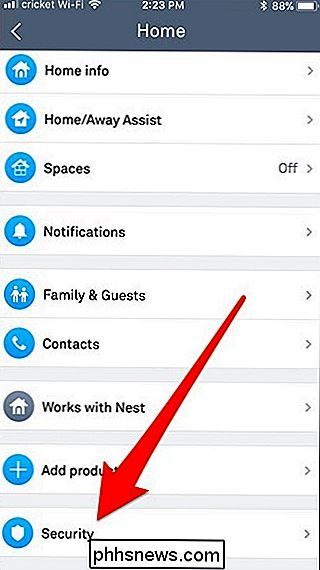
På sidan för den Nest Detect-enheten du valt, tryck på alternativet "Strålkastare".
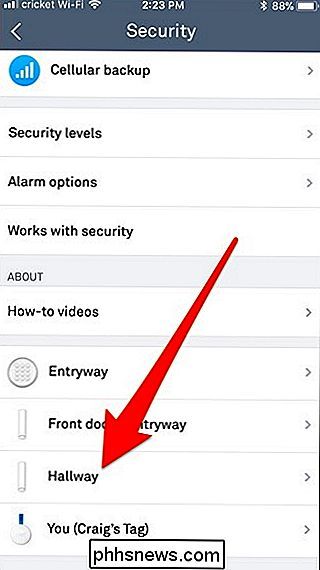
Tryck på växlaren för att avaktivera Strålkastare på den enheten.
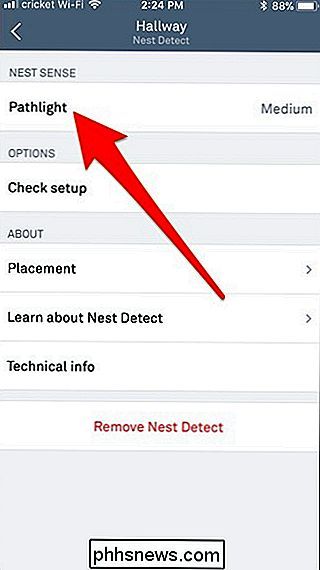
Det finns allt som finns till det! Från och med nu, när Nest Detect-enheten upptäcker rörelse, slår det vita LED-lampan inte på.
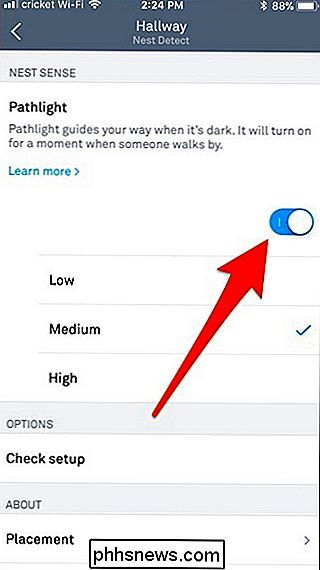

Hur man skapar och hanterar användarkoder för Schlage Connect Smart Lock
Det bästa med att ha ett knappsatslås som Schlage Connect är att du inte behöver fysiska nycklar alls. Istället skriver du bara in en nyckelkod (aka användarkoder) och du är ute efter tävlingarna. Så här skapar och hanterar du nyckelkoder för Schlage Connect-smarta lås, både på låset och på din telefon.

4 Sätt att köra Android på din dator och skapa ditt eget "Dual OS" -system
Microsoft och Google kan ha lagt kibosh på Intels planerade Dual OS-datorer med både Windows och Android på dem - men det betyder inte att du måste ge upp din dröm om Android och Windows på samma maskin. Du kan köra Android-appar och till och med Android-operativsystemet på din nuvarande dator. Det här låter dig använda Android: s ekosystem av pekbaserade appar på bärbara bärbara datorer och surfplattor, så det ger en viss mening.


